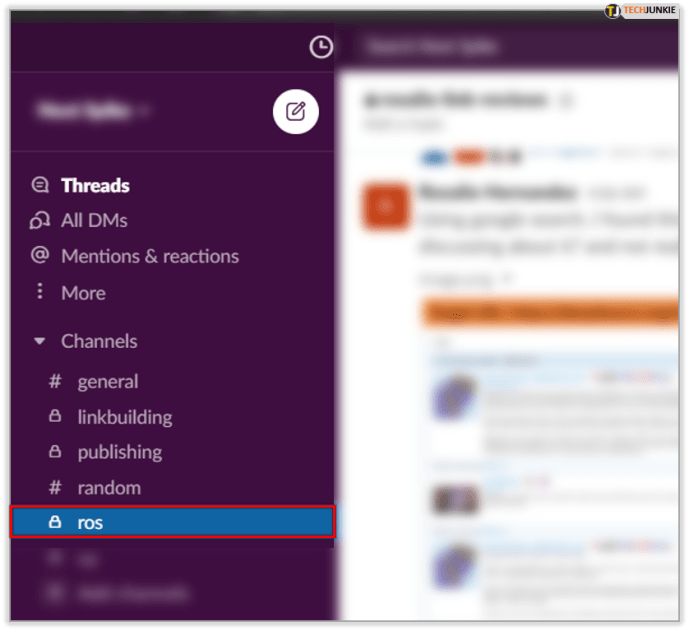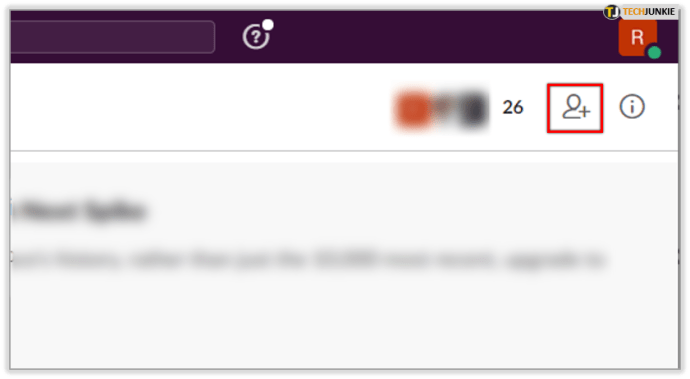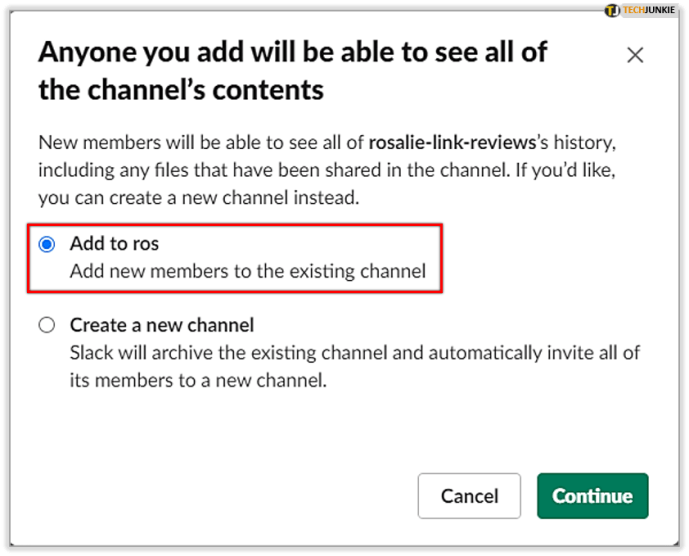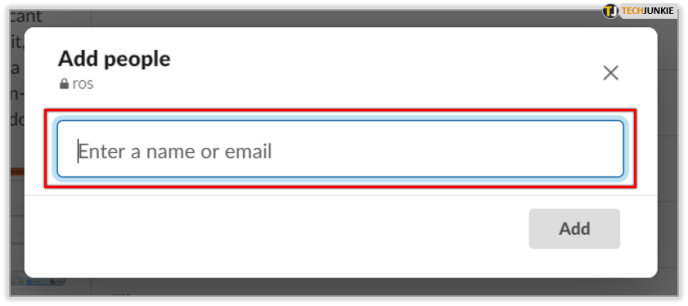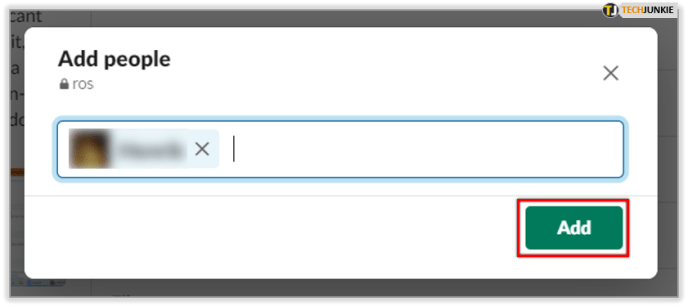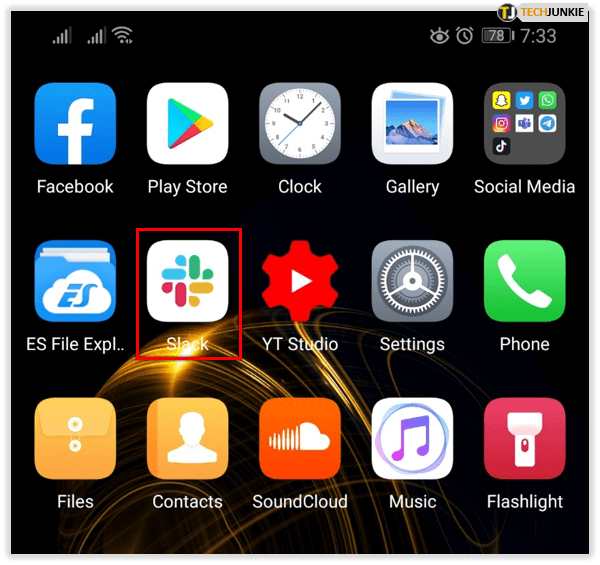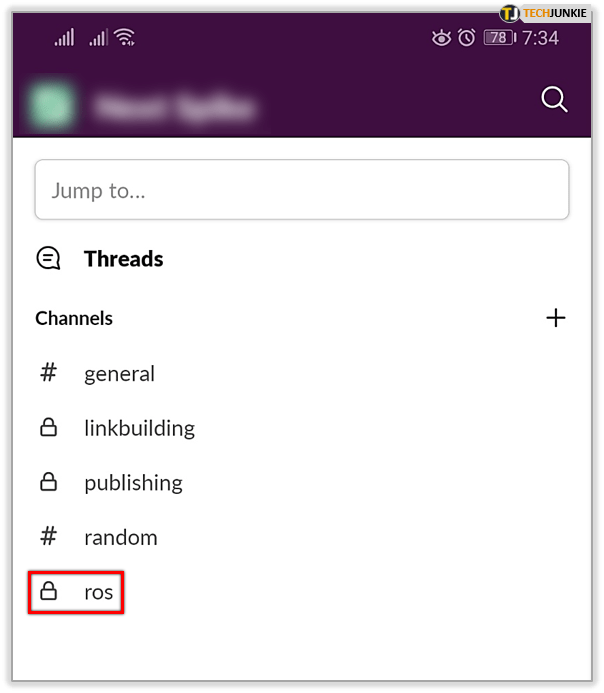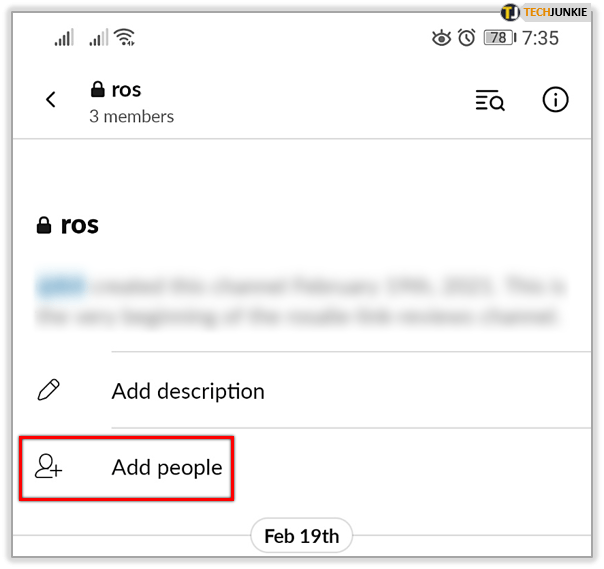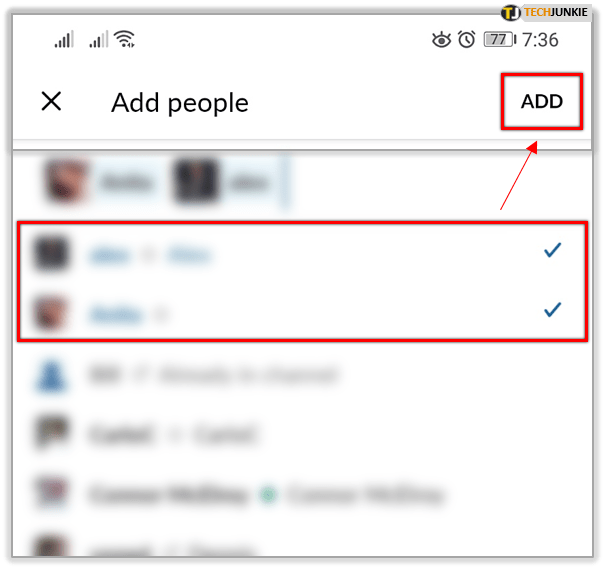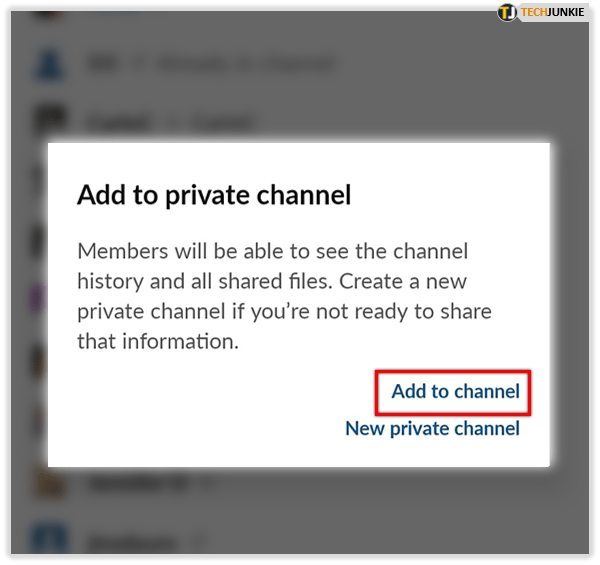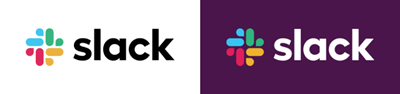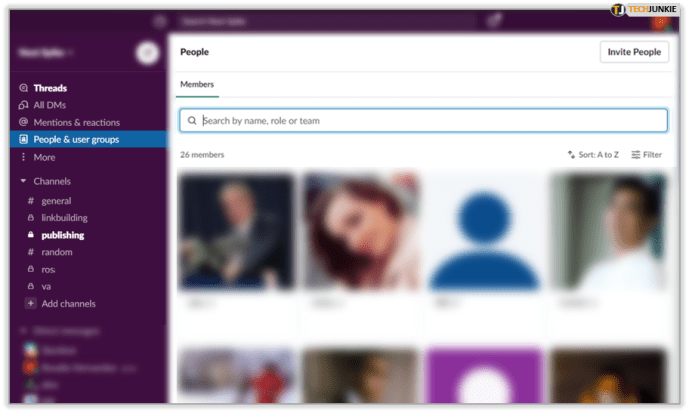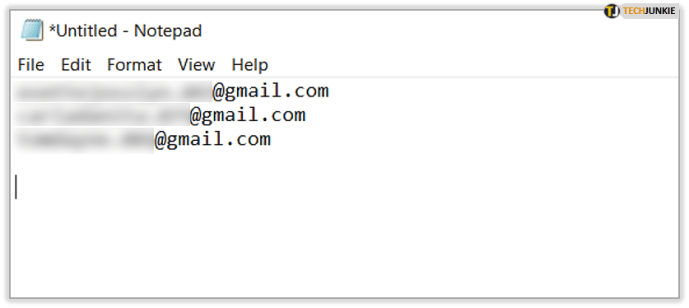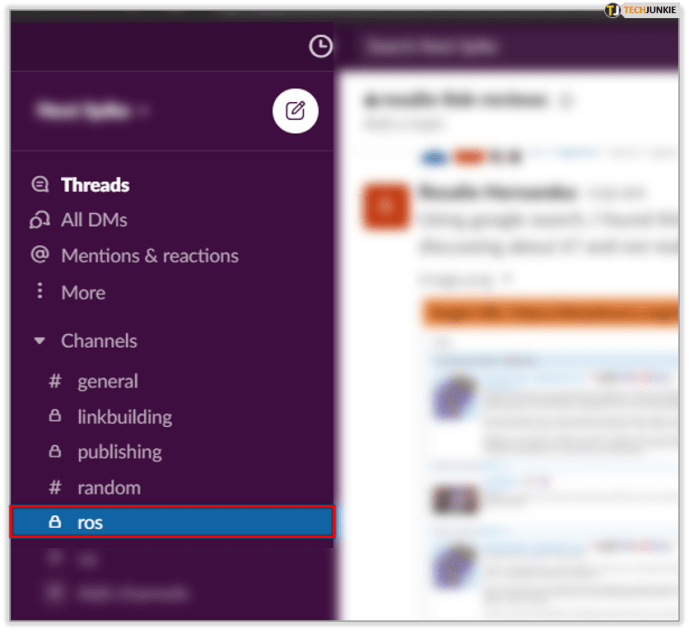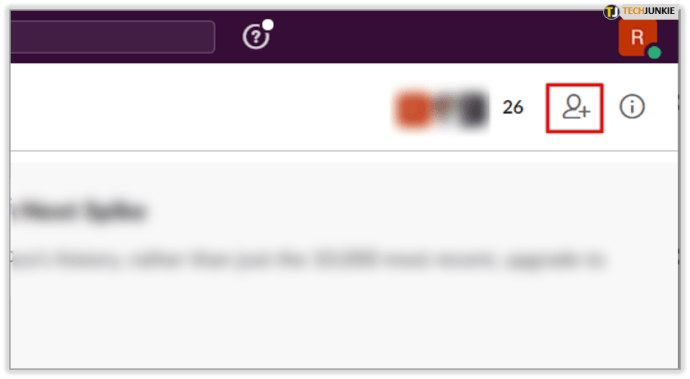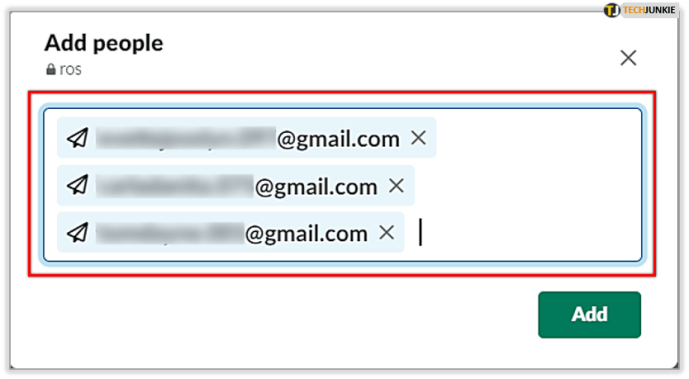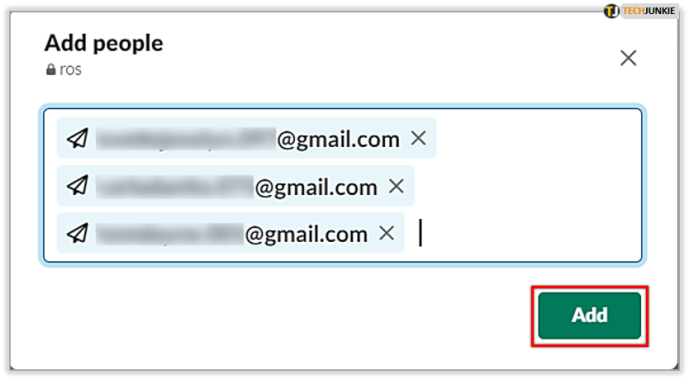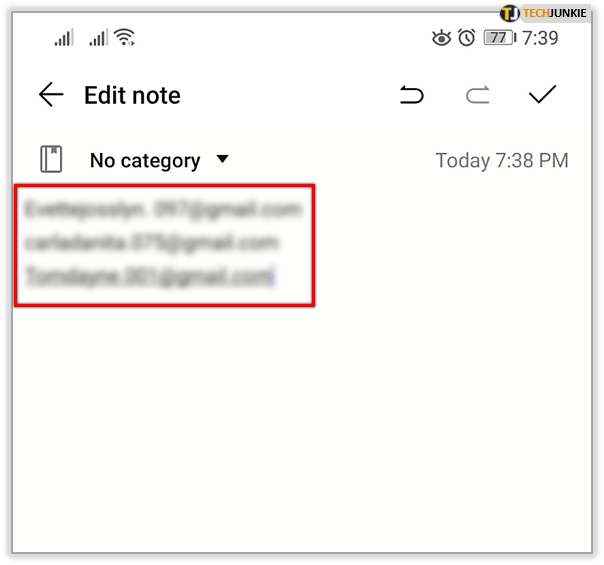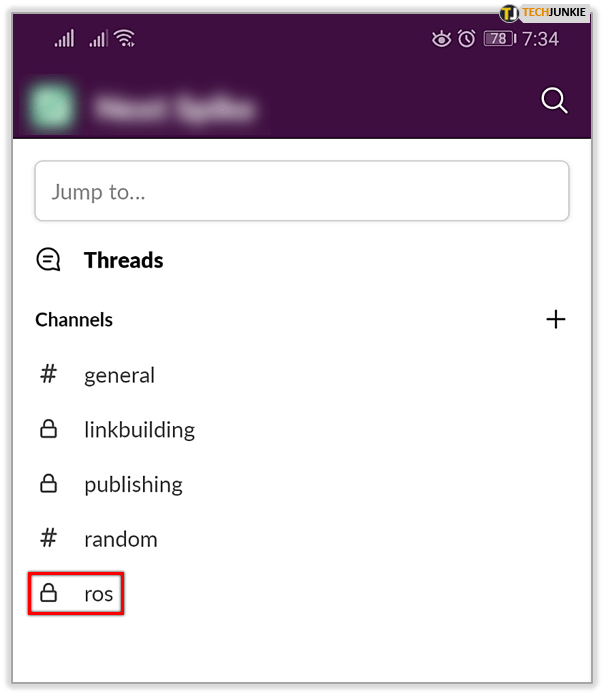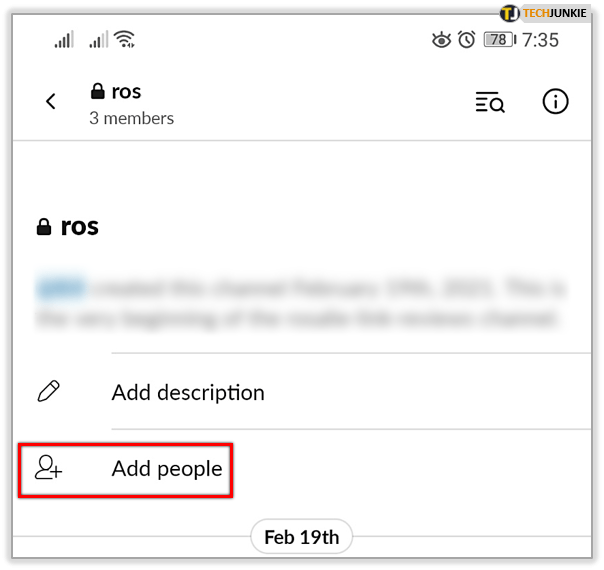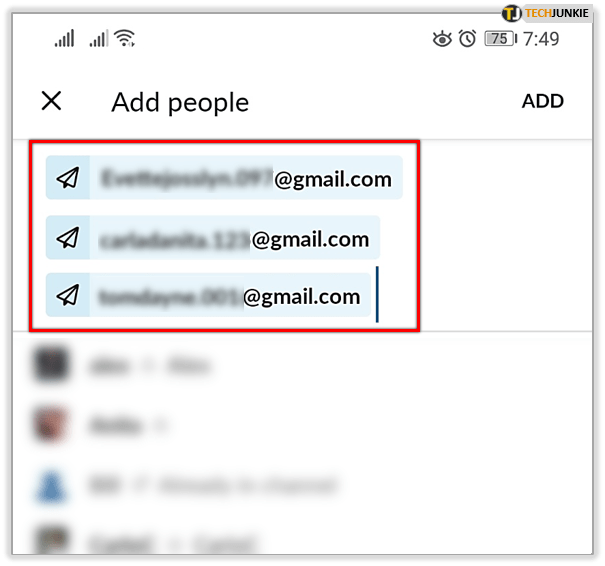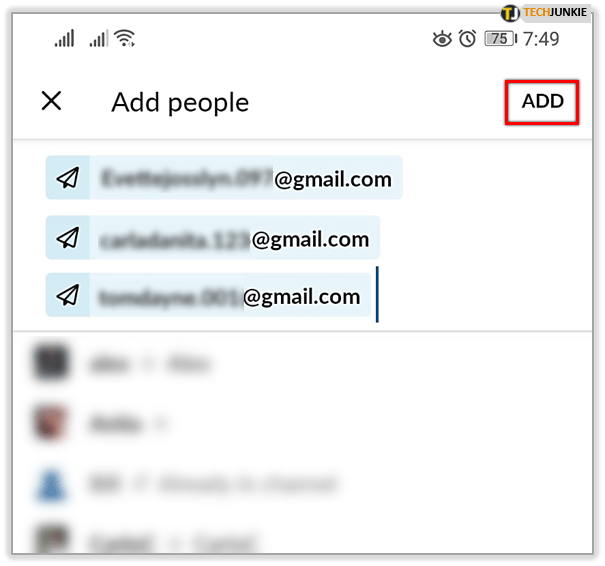Wenn Remote-Mitarbeiter Ihrem Team beitreten, kann ein virtuelles Büro ein echter Lebensretter sein. Es macht die Kommunikation schnell und einfach und gibt Ihnen die Möglichkeit, alles ordentlich zu organisieren, von den Teammitgliedern bis hin zu den von ihnen eingereichten Arbeiten.
Slack ist ein großartiger virtueller Raum, in dem Sie Brainstormings durchführen, Ideen austauschen, Ratschläge geben, Aufgaben zuweisen und einreichen können, so ziemlich alles. Aber wie fügen Sie Ihre Kollegen zu diesem virtuellen Büro hinzu? Lesen Sie weiter, um herauszufinden, wie Sie Slack verwenden.
Wie füge ich auf Slack Personen zu einem Kanal hinzu?
Es gibt eine Slack-App für Android- und iOS-Benutzer. Daher kann das Hinzufügen von Personen zu Slack je nach verwendetem Gerät unterschiedlich sein. Hier ist eine Kurzanleitung für alle Optionen.
Wenn du die Desktop-Version von Slack verwendest:
- Öffne deinen Slack-Workspace und wähle den Channel aus, zu dem du ein neues Mitglied hinzufügen möchtest.
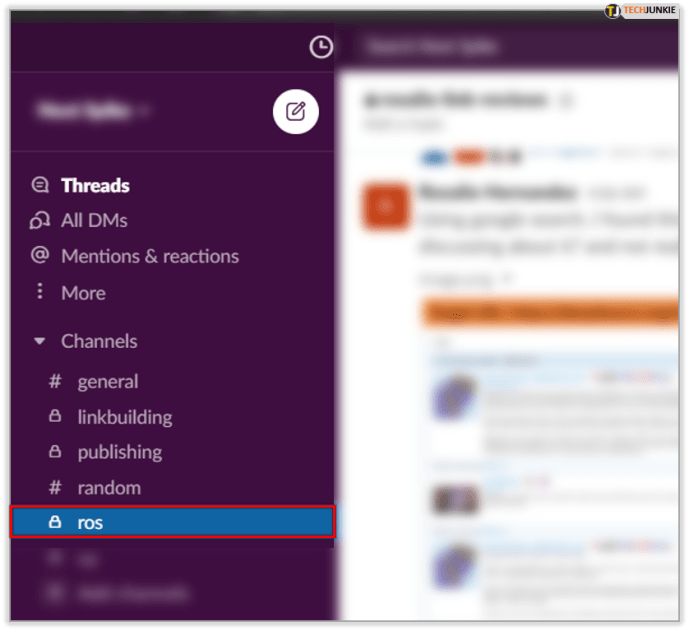
- Wähle oben rechts auf deinem Bildschirm das Symbol "Personen zum Kanal hinzufügen".
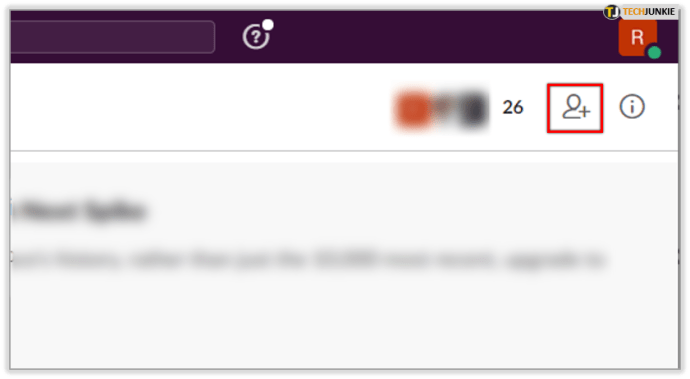
- Wenn es sich um einen neuen Kanal handelt, wählen Sie die Option Neuen Kanal erstellen aus. Wenn der Kanal bereits vorhanden ist, klicken Sie auf die Option Zu + Kanalname hinzufügen.
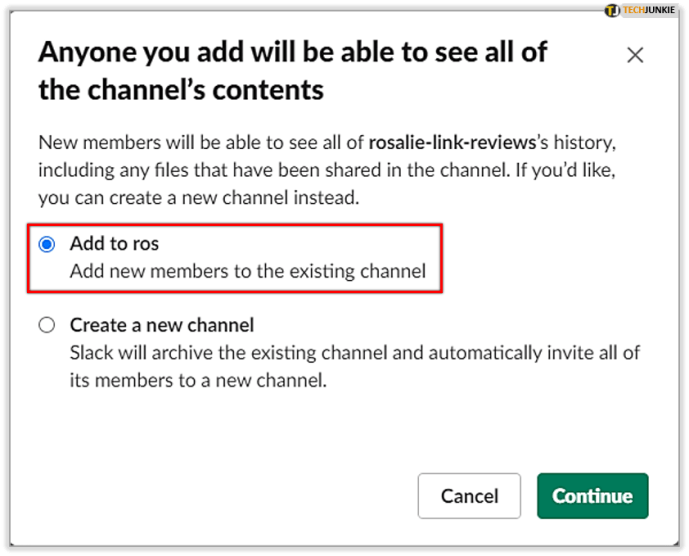
- Suchen Sie die Namen der Mitglieder, die Sie hinzufügen möchten, und wählen Sie sie aus.
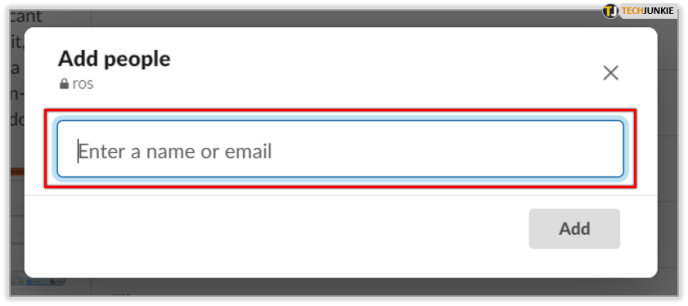
- Klicken Sie auf Hinzufügen.
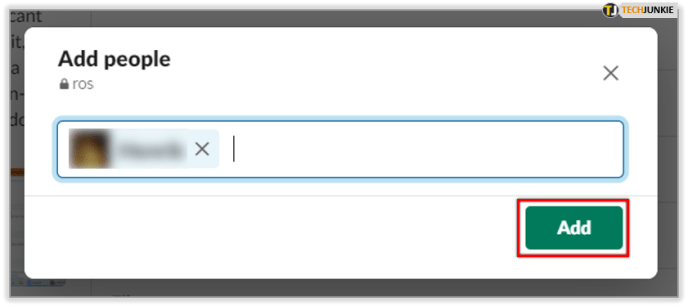
Wenn Sie Slack unter Android verwenden:
- Starten Sie die App.
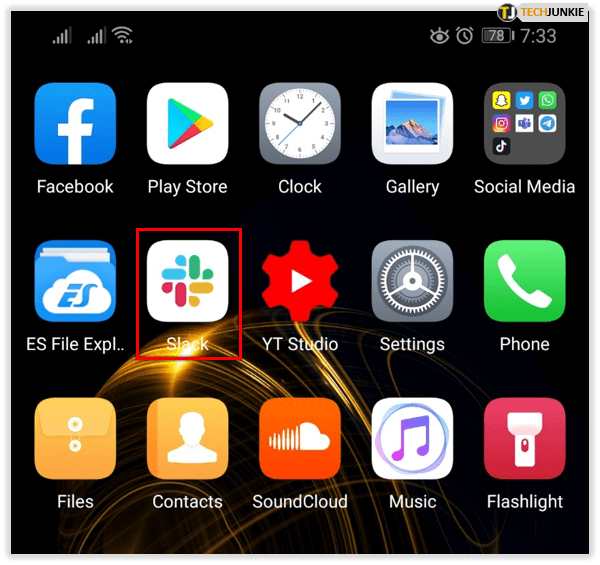
- Suchen Sie oben auf dem Bildschirm nach dem Kanalnamen und tippen Sie auf.
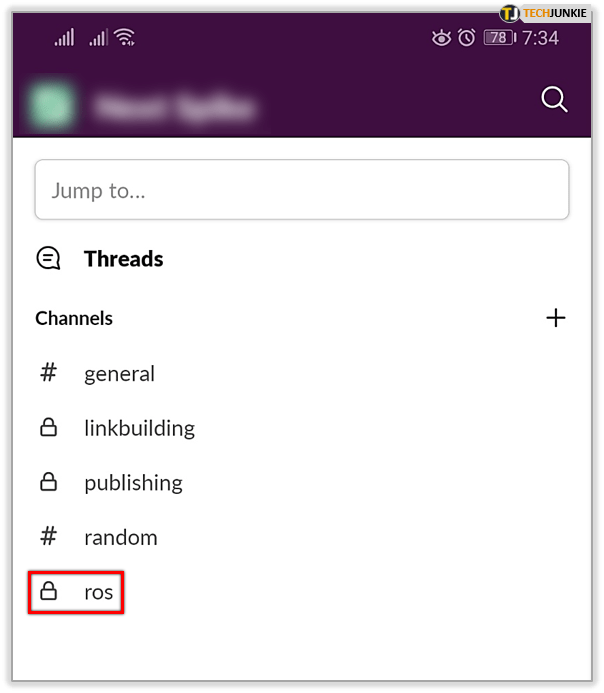
- Wählen Sie die Option Personen hinzufügen.
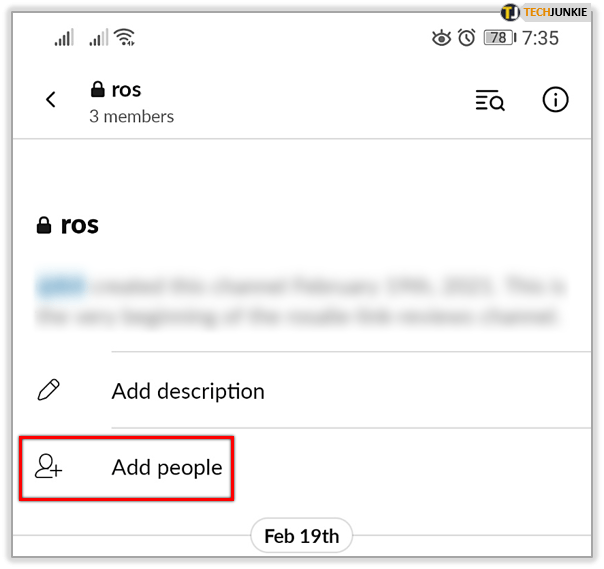
- Wählen Sie die Namen der Mitglieder aus, die Sie hinzufügen möchten, und tippen Sie auf Hinzufügen, wenn Sie fertig sind.
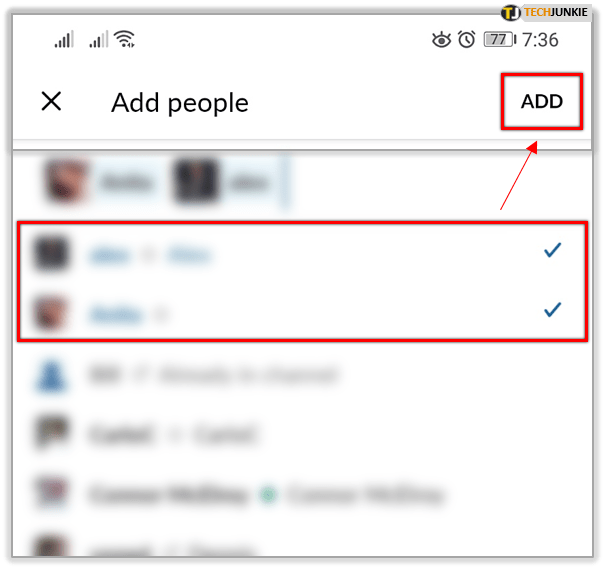
- Auf die gleiche Weise wie auf dem Desktop können Sie wählen, ob Sie die Mitglieder zu einem neuen oder einem bestehenden Kanal hinzufügen möchten.
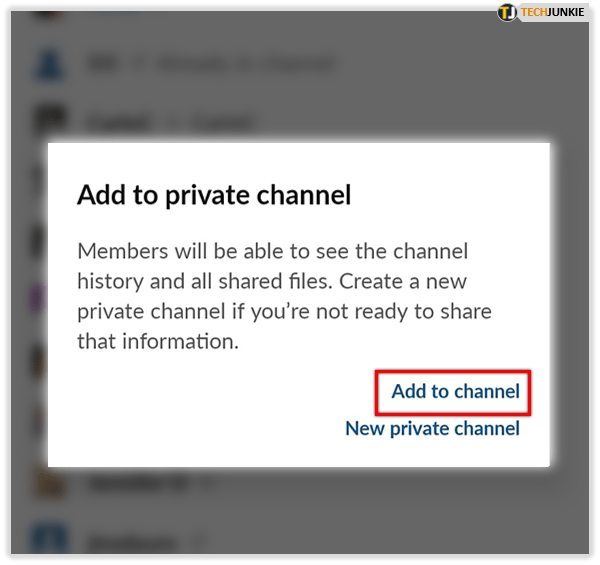
Wenn du Slack auf einem iOS-Gerät verwendest:
- Öffnen Sie Slack.
- Öffnen Sie den Kanal, zu dem Sie neue Mitglieder hinzufügen möchten, indem Sie nach rechts wischen.
- Tippen Sie auf den Kanalnamen. Es befindet sich oben auf dem Bildschirm.
- Wählen Sie Jemanden hinzufügen aus.
- Neben dem Namen jeder Person befindet sich ein Kreis. Tippen Sie auf die Personen neben den Personen, die Sie hinzufügen möchten.
- Wählen Sie zwischen den Optionen Zu diesem Kanal hinzufügen und Neuer privater Kanal.
- Tippen Sie auf Einladen.
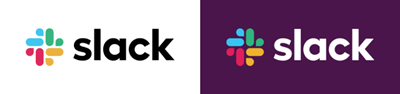
Wie füge ich mehrere Teammitglieder gleichzeitig zu einem Kanal hinzu?
Mit Slack kannst du einem Channel 1.000 Teammitglieder auf einmal hinzufügen. Hier ist, was Sie tun müssen.
Mit der Desktop-Version von Slack können Sie dies problemlos tun, aber den mobilen Apps fehlt diese Funktion derzeit möglicherweise.
Wenn Sie Slack auf Ihrem Desktop verwenden:
- Bevor Sie Personen zu einem Kanal hinzufügen, müssen Sie eine Liste der E-Mail-Adressen oder Namen Ihrer Teammitglieder erstellen.
Sie finden diese Informationen, indem Sie auf das Workspace-Verzeichnis zugreifen. Du kannst es öffnen, indem du auf das Drei-Punkte-Symbol in der oberen rechten Ecke der Slack-Startseite klickst oder indem du eine Tastenkombination Strg+Umschalt+E verwendest.
Hier sehen Sie alle Mitglieder, ihre Namen sowie E-Mail-Adressen.
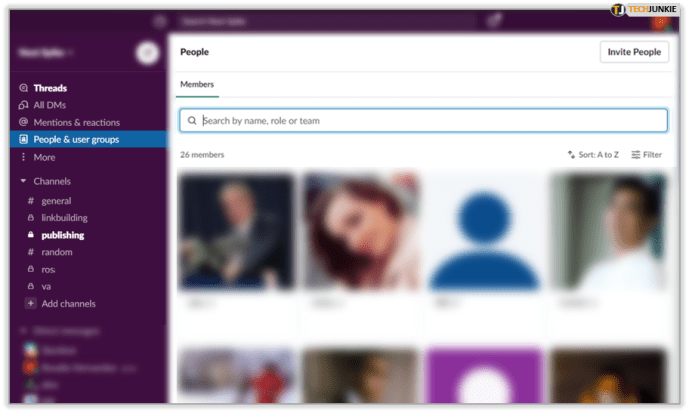
- Kopieren Sie alle Namen oder E-Mail-Adressen der Teammitglieder, die Sie zu einem Kanal hinzufügen möchten.
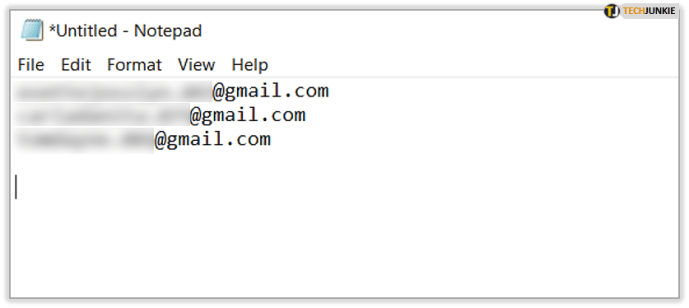
- Öffnen Sie den gewünschten Kanal.
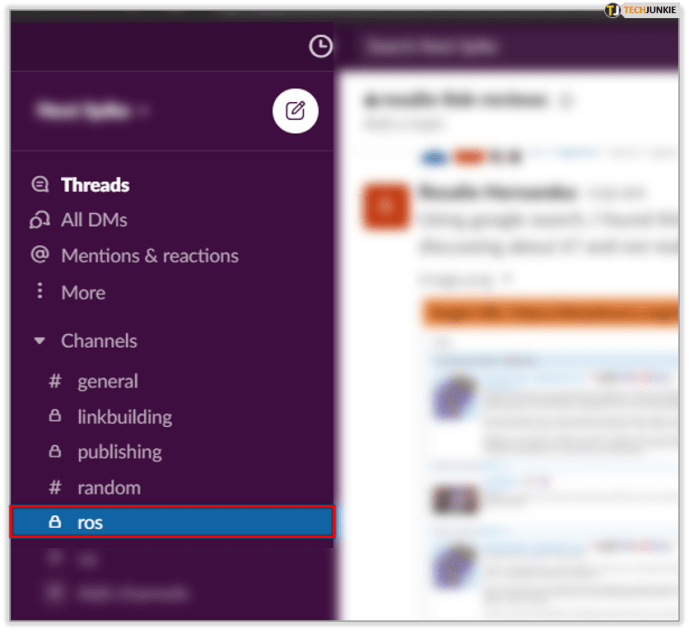
- Wähle die Option Personen zum Kanal hinzufügen.
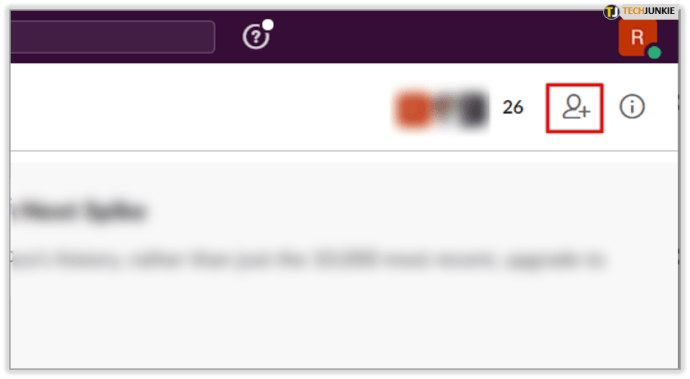
- Fügen Sie die Liste der Namen oder E-Mail-Adressen in das Feld ein, das auf dem Bildschirm angezeigt wird.
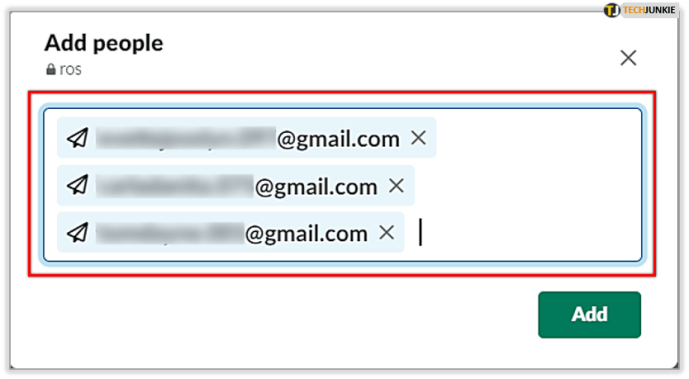
- Klicken Sie auf Hinzufügen, um die Aktion abzuschließen.
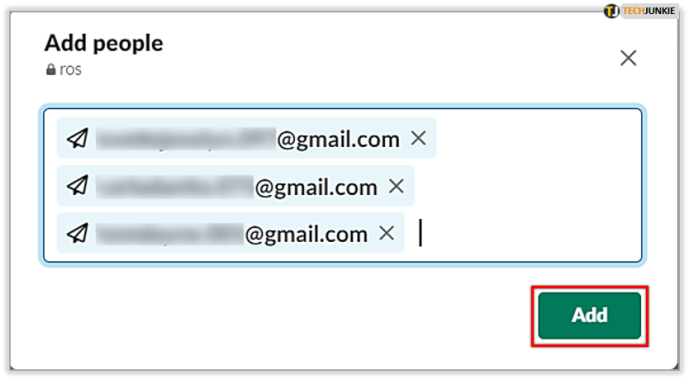
Wenn Sie ein Android-Benutzer sind:
- Sie müssen auch eine Liste mit Namen oder E-Mail-Adressen erstellen, die Sie einem Kanal hinzufügen möchten.
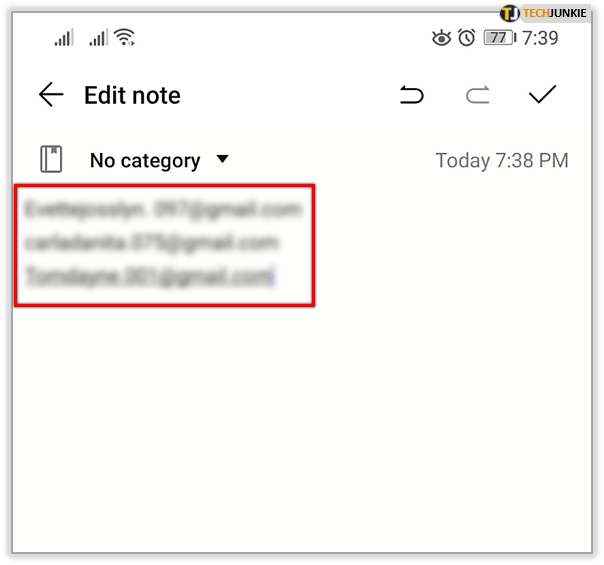
- Kopieren Sie diese und öffnen Sie den gewünschten Kanal.
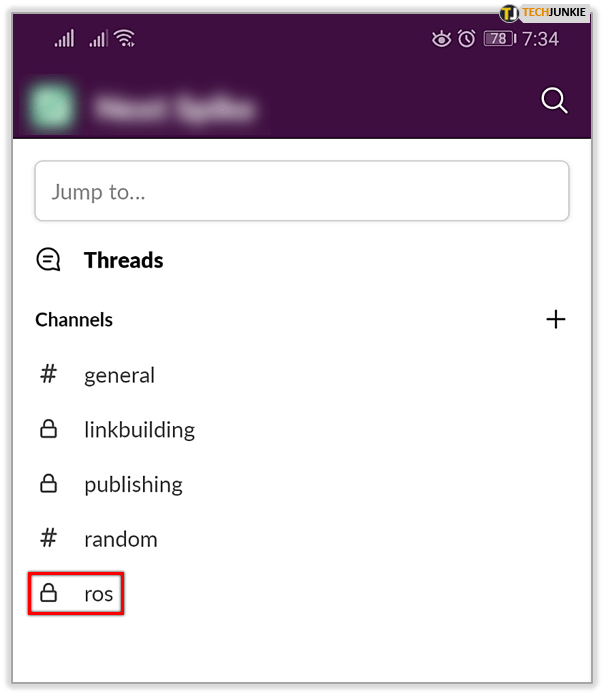
- Tippen Sie auf den Kanalnamen, um die Option Personen hinzufügen zu finden.
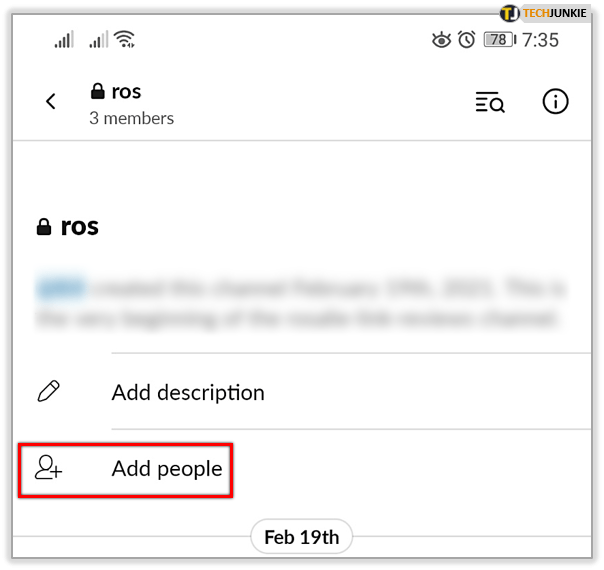
- Wenn das Feld für die Kanaleinladung angezeigt wird, fügen Sie die Liste der Teammitglieder ein, die Sie in den Kanal einladen möchten. Beachten Sie, dass Sie die Namen durch ein Leerzeichen oder ein Komma trennen müssen.
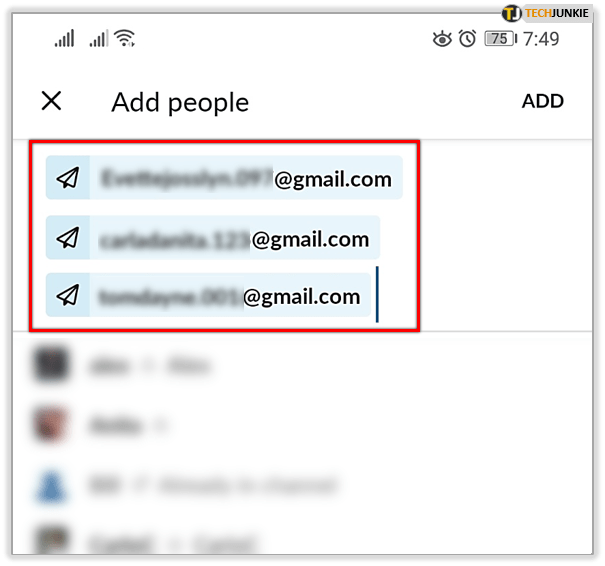
- Tippen Sie auf Fertig, wenn Sie fertig sind.
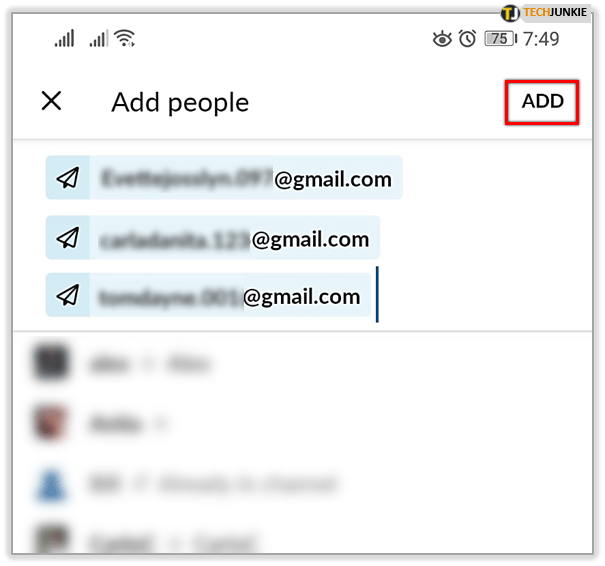
Wie sende ich allen in einem Kanal eine Nachricht?
Und was ist, wenn Sie den gerade hinzugefügten Teammitgliedern eine wichtige Nachricht senden müssen? Folgendes sollten Sie tun:
Wenn Sie alle Kanalmitglieder benachrichtigen möchten, unabhängig davon, ob sie aktiv sind oder nicht, geben Sie @channel ein, bevor Sie Ihre Nachricht eingeben.
Wenn Sie nur an aktive Mitglieder Nachrichten senden möchten, geben Sie hier @ ein, bevor Sie Ihre Ankündigung starten.
Wenn du im #allgemein-Kanal allen etwas mitteilen möchtest, starte deine Nachricht mit @everyone.
Abgesehen von den Workspace-Inhabern können alle anderen Mitglieder die Funktionen @channel und @here nutzen, um ihre Kollegen über etwas Wichtiges zu informieren. Es sei denn, der Kanal hat mehr als 1.000 Mitglieder. In diesem Fall stehen diese Erwähnungen nur den Workspace-Inhabern und -Administratoren zur Verfügung.
Beachten Sie, dass eine Person, die die Option „Nicht stören“ für ihre Benachrichtigungen aktiviert hat, nicht über Ihre Nachricht benachrichtigt wird. Wenn Sie ihnen auch einen Schubs geben möchten, senden Sie ihnen eine Direktnachricht oder erwähnen Sie sie im Kanal, indem Sie @ vor ihrem Namen eingeben.
Erstellen Sie Ihr virtuelles Team
Slack enthält viele nützliche Funktionen, die Ihrem Remote-Arbeitsteam das Gefühl geben, dass es zusammenarbeitet, auch wenn es nicht im selben Büro ist. Das Hinzufügen neuer Mitglieder oder mehrerer Mitglieder zu einem Kanal wird mit den genannten Verknüpfungen leicht gemacht. Auf diese Weise kann Ihr Team weiter wachsen und keine wichtige Ankündigung verpassen.
Verwendet Ihr Team Slack? Teilen Sie Ihre Erfahrungen mit virtuellen Büros in den Kommentaren unten!